Not: En güncel yardım içeriklerini, mümkün olduğunca hızlı biçimde kendi dilinizde size sunmak için çalışıyoruz. Bu sayfanın çevirisi otomasyon aracılığıyla yapılmıştır ve bu nedenle hatalı veya yanlış dil bilgisi kullanımları içerebilir. Amacımız, bu içeriğin sizin için faydalı olabilmesini sağlamaktır. Buradaki bilgilerin faydalı olup olmadığını bu sayfanın sonunda bize bildirebilir misiniz? Kolayca başvurabilmek için İngilizce makaleye buradan ulaşabilirsiniz .
Bu makalede, iş akışını şablon olarak kaydedin ve sonra farklı bir site koleksiyonu için iş akışı şablonunu içeri aktarma açıklanır.
Genellikle, bir tasarımcı geliştirme ortamından üretim ortamına bir iş akışı sitesi götürdüğünüzde bu senaryoyu olur. Bu senaryoda, tasarımcılar özelleştirme, sınama, aşama yeni bir iş akışı sitesi bir ortamında, bunu, kaydedin ve başka bir Microsoft SharePoint ve SAP için Duet Enterprise koleksiyonu veya grup kaydedilmiş iş akışı karşıya yükleyin.
Önemli: Aşağıdaki yordamlarda verilen adımları gerçekleştirmek için, kök iş akışının bulunduğu site koleksiyonunda site koleksiyonu yöneticisi olmanız gerekir.
Bu makalede
İş akışı şablonunu kaydetme
Bir iş akışı şablonunu SharePoint Designer 2010veya SharePoint Serverseçeneklerle birlikte çalışarak kaydedebilirsiniz. Bu yordam, SharePoint Server kullanarak şablon kaydetme açıklanır.
SharePoint Serverkullanarak iş akışı şablonunu kaydetmek için şu adımları izleyin:
-
İş akışı sitesinin giriş sayfasından, Site Eylemleri'ni seçin ve sonra Site Ayarları'nı seçin.
-
Site Ayarları sayfasında Site eylemleri grubunda, Siteyi şablon olarak Kaydet. 'i seçin
Şablon olarak kaydetme formunda, Dosya adı kutusuna, şablon dosyası için kullanmak istediğiniz adı yazın. Sonra ad ve Açıklama kutularına bir ad ve şablon için bir açıklama yazın.
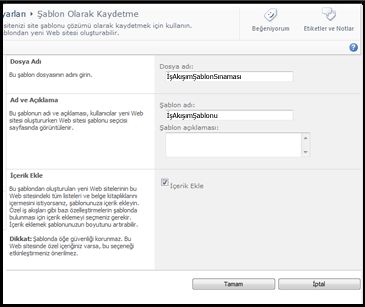
-
İçerik barındırandenetleyin. Bu listeler ve Web bölümleri gibi site içeriğini içerir,
-
Ayarları kabul etmek ve şablonu Çözüm Galerisi'ne kaydetmek için Tamam'ı tıklatın.
Bu isteği işlerken ve işlem tamamlandığında bir ileti görüntüler SharePoint Server bir bilgi penceresi görüntüler.
-
İşlem başarıyla tamamlandı kutusunda, çözümler Galerisi'ndeki yeni şablonu yönetmek için çözümler Galerisi bağlantısını tıklatın.
-
Çözüm Galerisi'nde, indirmek istediğiniz şablonun adını çift tıklatın.
-
Dosya Yükleme iletişim kutusunda Kaydet'i tıklatın.
-
Farklı Kaydet iletişim kutusunda, şablon dosyasını kaydetmek istediğiniz konuma gidin ve sonra Kaydet'i tıklatın.
İş akışı şablonunu yeni siteye yükleme
-
Önceki yordamda kaydettiğiniz iş akışı şablonunu hedef ortama kopyalayın.
-
Yeni şablonu kullanmak istediğiniz site koleksiyonunun kök düzeyi sitesine gidin
-
Kök düzeyi sitenin giriş sayfasından, Site Eylemleri'ni seçin ve sonra Site Ayarları'nı seçin.
-
Site Ayarları sayfasında, Galeriler grubunda, Çözüm Galerisi'nin Çözümler sayfasını açmak üzere Çözümler'i seçin.
-
Çözüm şeridini görünür yapmak için Çözümler sekmesini tıklatın ve sonra Çözümü Karşıya Yükle'yi tıklatın.
-
Çözümü Karşıya Yükle iletişim kutusunda, Gözat'ı tıklatarak Karşıya Yüklenecek Dosyayı Seç iletişim kutusunu açın.
-
Karşıya yüklemek istediğiniz şablon dosyasının adını seçin ve sonra Aç'ı tıklatın.
-
Belgeleri açma iletişim kutusunda, ad kutusuna yükleyin ve.Tamam' ı istediğiniz yolunu ve dosya adını gösteren doğrulayın Çözüm Galerisi – çözümleri etkinleştir iletişim kutusunu açar.
-
Çözüm Galerisi – çözümleri etkinleştir iletişim kutusunda, şablonu etkinleştirip çözümler sayfasına dönmek için Etkinleştir ' i tıklatın.
Artık karşıya yüklediğiniz şablonu kullanan bir iş akışı sitesi oluşturmak için bu şablonu kullanabilirsiniz.
SAP iş akışı şablonunu içeri aktarma
-
Yeni iş akışını içermesini istediğiniz siteye gidin. Site Eylemleri'ni seçin ve sonra Site Ayarları'nı seçin.
-
Site Ayarları sayfasındaki SAP İş Akışı Yapılandırması grubunda Önceden yapılandırılmış SAP İş Akışı şablonunu içeri aktar'ı tıklatın.
-
Önceden yapılandırılmış SAP iş akışı şablonunu İçeri Aktar sayfasında Şablon Seçimi bölmesinde Özel sekmesini seçin.
-
Kaydettiğiniz iş akışı şablonunun adını seçin.
-
BDC Varlığı bölmesinde, WorkflowWebService girin. Alternatif olarak, varlıklara gözatma düğmesini tıklatıp bir listeden WorkflowWebService'ı seçebilirsiniz. Adı doğrulamak için varlığı denetleme düğmesini tıklatın.
-
Etkinleştirme tarihi bölmesinde, Duet iş akışını etkinleştirmesini istediğiniz tarihi belirtin.
-
Etkinleştir'i tıklatın.
-
Şablon başarıyla içeri aktarıldı iletişim kutusunda Tamam'ı tıklatın.
Etkinleştirme tarihi , belirtilen bir süre sonra alma ve SAP iş görevleri yönetmek için bu iş akışı kullanabilirsiniz.










